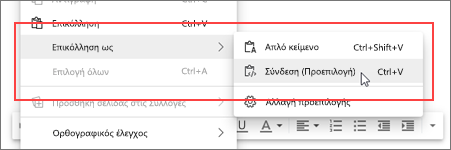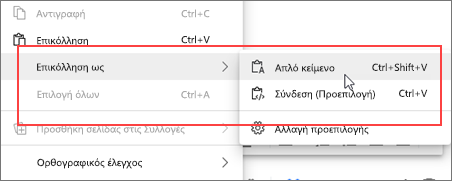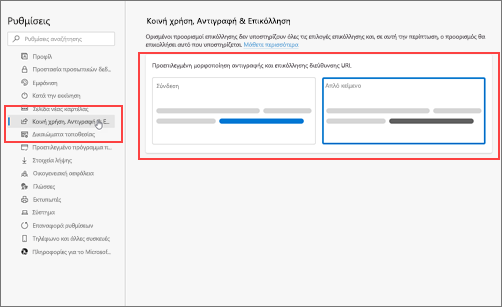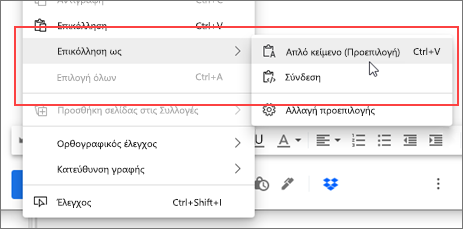Ο Microsoft Edge διαθέτει έναν βελτιωμένο τρόπο για την αντιγραφή και επικόλληση διευθύνσεων URL web από τη γραμμή διευθύνσεων στο περιεχόμενό σας. Αυτή η δυνατότητα αντιγράφει και επικολλά μια διεύθυνση URL ως τίτλο υπερ-σύνδεσης αντί ως διεύθυνση Web.
Χρήση της βελτιωμένης αντιγραφής και επικόλλησης
Η χρήση της βελτιωμένης αντιγραφής και επικόλλησης για τις διευθύνσεις URL της γραμμής διευθύνσεων είναι απλή. Η προεπιλεγμένη συμπεριφορά είναι η επικόλληση της σύνδεσης ως τίτλου υπερ-σύνδεσης:
-
Στον Microsoft Edge, αντιγράψτε τη διεύθυνση URL που θέλετε από τη γραμμή διευθύνσεων, είτε κάνοντας δεξί κλικ σε αυτήν και επιλέγοντας Αντιγραφή από το μενού περιβάλλοντος είτε επιλέγοντας τη διεύθυνση και πατώντας ctrl + C.
-
Σε μια εφαρμογή, πατήστε το συνδυασμό πλήκτρων Ctrl + V για να χρησιμοποιήσετε την προεπιλεγμένη επικόλληση, η οποία προσθέτει μια σύνδεση με τον τίτλο της σελίδας ως κείμενο σύνδεσης.
Εναλλακτικά, μπορείτε να επικολλήσετε τη διεύθυνση URL ως διεύθυνση Web αντί για τίτλο υπερ-σύνδεσης:
-
Στον Microsoft Edge, αντιγράψτε τη διεύθυνση URL που θέλετε από τη γραμμή διευθύνσεων, είτε κάνοντας δεξί κλικ σε αυτήν και επιλέγοντας Αντιγραφή από το μενού περιβάλλοντος είτε επιλέγοντας τη διεύθυνση και πατώντας ctrl + C.
-
Σε μια εφαρμογή, πατήστε ctrl + Shift + V για να επικολλήσετε τη διεύθυνση Web.
Σημειώσεις:
-
Ορισμένες εφαρμογές ενδέχεται να παρακάμψουν τη δυνατότητα βελτιωμένης αντιγραφής και επικόλλησης και να επιτρέψουν την επικόλληση μόνο της διεύθυνσης Web ή θα επικολληθούν χρησιμοποιώντας τη δική τους μορφοποίηση.
-
Κατά την επικόλληση σε μια εφαρμογή εκτός του Microsoft Edge, όπως Word για υπολογιστή, η συντόμευση Ctrl + V επικολλείται σε οποιαδήποτε μορφή επιλέγεται στις ρυθμίσεις της εφαρμογής. Όταν κάνετε δεξί κλικ, η εφαρμογή μπορεί να εμφανίζει το δικό της μενού περιβάλλοντος και όχι το δικό της για βελτιωμένη αντιγραφή και επικόλληση.
Αλλαγή της προεπιλεγμένης συμπεριφοράς
Αντί η προεπιλεγμένη επικόλληση να έχει ως αποτέλεσμα έναν τίτλο υπερ-σύνδεσης, μπορείτε να αλλάξετε την προεπιλογή, έτσι ώστε ο συνδυασμός πλήκτρων Ctrl+ V να επικολλά μια διεύθυνση Web και να προσφέρει έναν συνδεδεμένο τίτλο ως εναλλακτική λύση στο δευτερεύον μενού περιβάλλοντος.
-
Στον Microsoft Edge, επιλέξτε Περισσότερα και, στη συνέχεια, επιλέξτε Ρυθμίσεις .
-
Στην περιοχή Ρυθμίσεις, επιλέξτε Κοινή χρήση, Αντιγραφή & Επικόλληση.
-
Στην περιοχή Κοινή χρήση, Αντιγραφή & Επικόλληση, ορίστε την προεπιλεγμένη επιλογή που θέλετε: Σύνδεση, για να επικολλήσετε τη διεύθυνση URL ως τίτλο υπερ-σύνδεσης ή Απλό κείμενο, για να επικολλήσετε τη διεύθυνση URL ως διεύθυνση Web.
Εναλλακτικά, μπορείτε να μεταβείτε απευθείας στις Ρυθμίσεις:
-
Στη γραμμή διευθύνσεων του Microsoft Edge, πληκτρολογήστε edge://settings/sharecopypaste και, στη συνέχεια, πατήστε το πλήκτρο Enter.
-
Στην περιοχή Κοινή χρήση, Αντιγραφή & Επικόλληση, ορίστε την προεπιλεγμένη επιλογή που θέλετε:
-
Για να επικολλήσετε τη διεύθυνση URL ως τίτλο υπερ-σύνδεσης, επιλέξτε Σύνδεση.
-
Για να επικολλήσετε τη διεύθυνση URL ως διεύθυνση Web, επιλέξτε Απλό κείμενο.
-